TracePro教程-LED
- 格式:pdf
- 大小:412.33 KB
- 文档页数:8


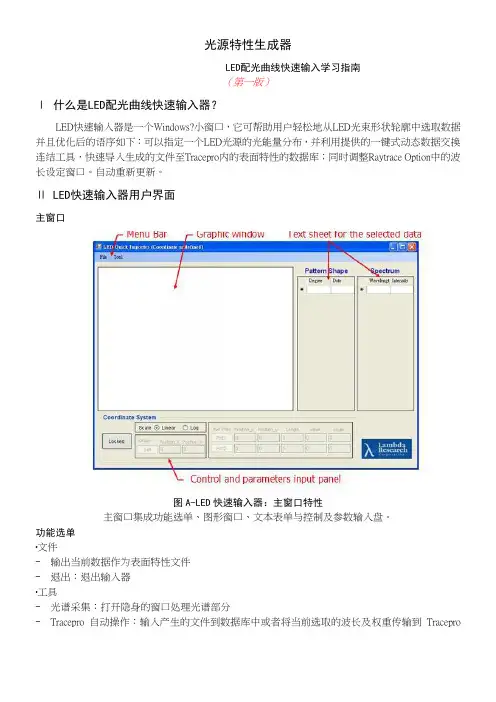
光源特性生成器LED配光曲线快速输入学习指南(第一版)Ⅰ什么是LED配光曲线快速输入器?LED快速输入器是一个Windows?小窗口,它可帮助用户轻松地从LED光束形状轮廓中选取数据并且优化后的语序如下:可以指定一个LED光源的光能量分布,并利用提供的一键式动态数据交换连结工具,快速导入生成的文件至Tracepro内的表面特性的数据库;同时调整Raytrace Option中的波长设定窗口。
自动重新更新。
Ⅱ LED快速输入器用户界面主窗口图A-LED快速输入器:主窗口特性主窗口集成功能选单、图形窗口、文本表单与控制及参数输入盘。
功能选单·文件-输出当前数据作为表面特性文件-退出:退出输入器·工具-光谱采集:打开隐身的窗口处理光谱部分-Tracepro自动操作:输入产生的文件到数据库中或者将当前选取的波长及权重传输到Tracepro中。
图形窗口-提供您能快速选取各点数据的平台。
-加载LED样品形状图形数据的两种方法:(1)利用Ctrl-V将图形粘贴到剪贴板中。
(2)从file explorer中拖放文件。
-,鼠标位置会显示于左下角;无图片时,值为图片框像素位置;有bitmap图像粘贴后,则转化为相对位置。
成功建立坐标系统后,位置指示器将在设定的坐标系中计算数据。
文本表单-图案形状&光谱-显示各点数据-为了提升效率,请先确认目标并制定计划,接着执行与监控进度,最后调整以优化成果,持续改进直至达到理想状态。
[Del]键删除控制和参数输入盘-建立外形坐标系统。
隐身窗口(光谱采集)图B-LED快速输入器:隐身窗口特性功能选单·动作-回到主菜单;确保光谱表格无变化-返回主菜单,添加当前波长数据至光谱文本表单Spectrum Text Sheet)-退出&替换:回到主菜单并用当前数据表单替换光谱文本表单。
-退出&重新生成:回到主菜单并用样条拟合数据替换光谱表单。
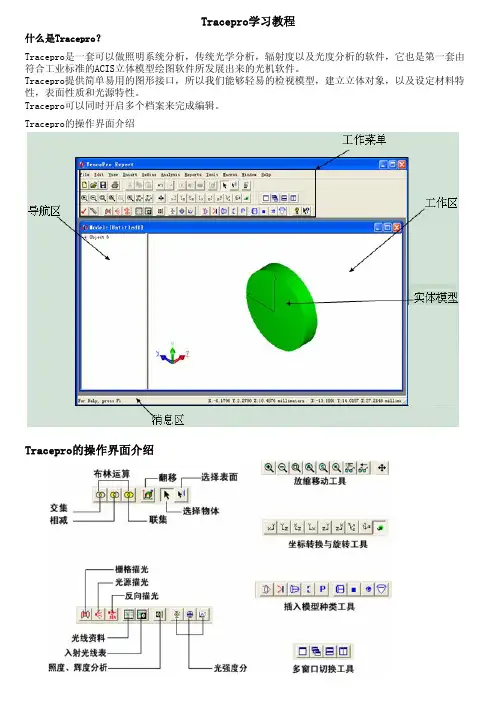
Tracepro的操作界面介绍Tracepro学习教程什么是Tracepro?Tracepro是一套可以做照明系统分析,传统光学分析,辐射度以及光度分析的软件,它也是第一套由符合工业标准的ACIS立体模型绘图软件所发展出来的光机软件。
Tracepro提供简单易用的图形接口,所以我们能够轻易的检视模型,建立立体对象,以及设定材料特性,表面性质和光源特性。
Tracepro可以同时开启多个档案来完成编辑。
Tracepro的操作界面介绍Tracepro的操作设置View>Preference此处可以设置Tracepro操作界面中显示方面的参数,如界面的显示单位,缩放时的倍率,显示光线的颜色,方式等等。
Tracepro的系统设置View>Customize此处可以设置Tracepro操作界面中运行方面的参数,如导航区的位置,模型的显示方式,模型的颜色,背景的颜色等等。
Tracepro模拟步骤1、建立模型;2、光学特性;3、光源设定;4、分析功能Tracepro建模Tracepro自建模1、利用Tracepro软件本身的功能建立各种模型2、面 平面 曲面 球面 非球面3、体 球体 正方体 椎体 环3D建模,导入 在PRO/E,UG,CAD等3D模型软件将实体建好,存igs,sat,stp等格式,导入Tracepro并设置属性后,就可进行模拟。
光学软件建模Tracepro与很多光学模拟软件如ZEMAX,OSLO,Code V等是共用的,所以可以直接用Tracepro打开这些软件保存的文档。
Tracepro建模Tracepro自建模Tracepro软件本身提供了一个强大的模型库,使用者可以根据自己的需要选择不同的模块来建立模型。
其路径就是:Insert>要点:Tracepro建模:Insert> Reflector A.反射器的类型B.反射器的焦距C.反射器的长度D.反射器的位置Tracepro建模:Insert> Baffle VaneTracepro建模:3D建模,导入Tracepro在建模方面有很强大的功能,但是在自由曲面方面仍存在一些不足,所以,就需要在3D软件中建好模型后,存igs,sat,stp等格式,最后导入Tracepro中。

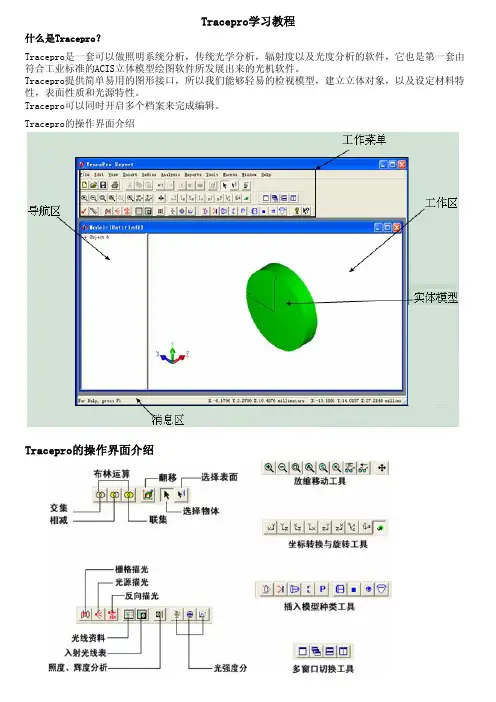

如何使用TracePro模拟LED光源效果使用的TracePro版本是3.3.7实验目的:36颗LED环形排列,调整环形的半径和光源平面与物体的距离,观察何种光源参数比较合适实验步骤:1. 在YZ平面上建立初始面片Thin Sheet,使用坐标参数如下:(0,1,1)(0,1,-1)(0,-1,-1)(0,-1,1)2. 将这个面片Move(30,0,0)3. 设置其Surface Source为如下参数:Flux, 1 Watts, Total 10,0004. 将其Rotate ,以10度为间隔,About Z ,点击35次copy 生成总共36颗环形排列的LEDS U M E C O L L E C T I O N5. 插入一个受光物体,Insert Primitive Solids,使用Cylinder/Cone,采用参数为:Major 25(表示直径25mm),Base Position (0,0,-5)6. 点击Source Trace生成追踪光线7. 选择受光物体,选择受光面,选择菜单“Select Surface”,在“%Starting Rays to Display”中填写“1”,这样只显示1% 的光线,避免显示太多看不清楚8. 选择菜单“Analysis / Irradiance Map Options”,设置辉度图/照度图的选项,在“Ray to Plot”中选择“incident”即针对入射光线进行分析9. 然后选择“Analysis / Irradiance Map”即可显示辉度图/照度S U M E C O L L E CT I O N}360,000根光线总计运行时间约23秒实验环境:CPU:Pentium M 1.3GHz内存:512+256 MBsume@20100905S U M E C OL L E CT I O N。




使用LED规格书中获取LED光谱和光强配光曲线模型导入Tracepro,,,,,,,,,,,,,,,,,,,,,,,使用LED规格书中获取LED光谱和光强配光曲线, TracePro,表面光源生成器的使用实例1-获取LED光谱数据,打开Surface,Source,Property,Generator插件,,打开Surface,Source,Property,Generator插件。
,,,,插件整体界面。
,,,,首先,我们需要获取LED的光谱特性数据。
针对XP-G型号的光源,我们以5000K~8300K为例。
,光谱曲线导入方法,,从规格书中获取蓝色曲线为其光谱图。
,,,,将此图片复制并粘贴到插件的波长编辑器中。
点击波长编辑器右下角的helper 按钮展开光谱图形识别窗口。
,,,,光谱曲线定位,,开始进行光谱数据识别前,需要定义两个坐标点,即矩形窗口的左下角及右上角所代表的数据点。
,,点击Set,Ref,1,然后点击矩形窗口左下角即可看到一个蓝色的圈,此点代表波长为,400nm,相对强度为0。
,,将第二坐标修改为对应0.75,和,1。
,,,,点击Set,Ref,2,然后点击矩形窗口右上角即可看到一个蓝色的圈,此点代表波长为,750nm,相对强度为1。
,,开始光谱图形数据识别,,用鼠标连续的在蓝色光谱曲线上取点即可拟合出一条绿色的曲线。
,,为了保证数据准确,必须让绿色曲线和蓝色光谱尽量完全重合,如下图所示:,,光谱数据取样,,完成后,我们一次获得光谱数据。
将右下角的Auto,Sample更改为100,代表我们要获取这条光谱曲线上的100个数据采样。
,,然后点击,Sample按钮,这样我们获得了这100个采用的光谱数据。
,,TracePro,表面光源生成器的使用实例2-获取LED配光曲线,获取光强数据,, ,首先,获取XP-G,LED,5000K~8300K的光强数据-配光曲线。
,,,,我们使用Beam,Shape,Profile,Editer来获取光强数据。
TracePro在LED设计中的应用配合LED光源的应用的设计要求有相应的光学设计软件,TracePro就是这样的软件,它可以进行LED 光源的应用的各种需求的设计,可进行配光曲线的分析、照度、灰度、混光效果等分析。
并针对CAD软件SolidWorks开发的TracePro BridgeTM 模块,它允许设计者使用CAD软件SolidWorks建立要在TracePro进行分析的各种复杂的光学系统模型,并可以在SolidWorks软件中直接定义模型的各种光学材料特性。
这个功能和之前TracePro软件的CAD转档程序是有本质的区别。
同时,此功能对于LED的应用的设计是非常实用的。
通常LED的应用设计是使用几组LED光机模组取代传统的白炽灯泡,再安装到相应的装备中。
例如,应用在摄影中LED环形灯,我们使用一些具有特定的配光曲线的LED,代替传统的白炽灯做成的LED环形灯,具有低能耗、响应速度快、可靠性好的特点。
使用SolidWorks 和TracePro 构建和分析LED环形灯的例子。
我们可以使用TracePro Bridge for SolidWorks, 这个功能在CAD软件中建立环形灯的模型,并像在TracePro里面一样定义模型的光学材料特性,SolidWorks的文件夹里有完整TracePro的光学材质库,此材质库可通过TracePro Bridge来激活。
因此,通过此功能,设计者可以建立所有的光学、机械的各种真实的、完美的模型。
LED环形灯的制造商不仅要求关心LED有好的发光效率,同时也关心光线的白度、LED的配光曲线等。
好的LED环形灯需要能够为照相机全视场内提供均匀的照明,同时没有杂散光。
如图所示:12颗高亮度LED,LED的型号:Cree?公司white Xlamp?7090 XR系列,57LUX ,2700K,half angle:100度,详细的信息参考Cree公司的网站:使用SolidWorks建立完整LED模型,其包括一个透镜、反光杯、电路部分、发光芯片。
TracePro教程-LED
1.新建文件.
2.创建簿板特征: 菜单/插入/几何物件, 出现‘插入基本几何体’ 对话框, 选‘薄板’选项输入数据完成后点定插入并关闭.
窗口中产生一薄板特征(旋转视图可看到), 模型树中也产生相应的名称.
3.展开模型树中的薄板零件, 如下图
4.点选‘表面0’, 按右键出现菜单, 选‘延伸填充’. 出现‘表面拉伸填料选项’ 对话框, 输入如附图中的数据选‘应用’.
再分别更改0.9和4为0.2和0后选应用, 再分别改0.2和0为0.9和-4选应用, 关闭对话框. 在模型树任一空白处点一下, 即取消选取图中所有被选取的特征.
5.创建圆锥特征: 菜单/插入/几何物件, 出现‘插入基本几何体’ 对话框, 选‘圆柱和圆锥’选项输入数据完成后点定‘插入’
并关闭, 在模型树任一空白处点一下, 即取消选取图中所有被选取的特征.
6.进行布尔运算: 在模型树中先选‘薄板 1’, 再按住Ctrl键选‘圆锥 1’. 菜单/编辑/布林运算/差集.
7.慢速点选模型树中‘薄板 1’ 两次, 改名为 ‘Package’. 在模型树任一空白处点一下, 即取消选取图中所有被选取的特征.
8.创建圆柱特征做散光板: 菜单/插入/几何物件, 出现‘插入基本几何体’ 对话框, 选‘圆柱和圆锥’选项输入数据完成后点
‘插入’ 并关闭. 在模型树任一空白处点一下, 即取消选取图中所有被选取的特征.
9.创建方块特征做LED: 菜单/插入/几何物件, 出现‘插入基本几何体’ 对话框, 选‘方块’选项输入数据完成后点‘插入’ 并
关闭. 在模型树任一空白处点一下, 即取消选取图中所有被选取的特征.
10.关键的来了, 设置三部曲:
首先, 在模型树选取散光板特征(不是选展开后的某一面), 定义散光板的材质属性, 菜单/定义/编辑材质/表面材质, 出现对话框, 左侧选‘新增特性’ 按钮, 又出现‘输入一个新的表面特性’ 对话框, 如图设置并确定.
然后, 将‘吸收率’ 设置为0, 将‘求解’ 设置为 BTDF, 按保存, 如下图:
会自出现 ‘BTDF 符合能量守恒’ 的提示, 按确定后关闭, 再关闭‘表面材质编辑器’ 对话框.
选择模型树中的 ‘Diffuser’按右边加号展开, 选择‘表面 1’, 也就是散光板的内侧, 然后按右键, 选菜单中的‘属性’,
出现‘应用特性’对话框, 按下图设置后按‘应用’ 并关闭.
12.第三步设置 ‘Package’ 上的凹槽的面属性.
选择模型树中的 ‘Package’按右边加号展开, 选择‘表面0和表面 1’, 也就是凹槽的底面和侧面, 然后按右键, 选菜单中的‘属性’, 出现‘应用特性’对话框, 按下图设置后按‘应用’ 并关闭. 在模型树任一空白处点一下, 即取消选取图中所有被选取的特征.
13.菜单/分析/光线追迹选项, 出现‘光线追迹选项’ 对话框, 照下图输入内容后‘应用/关闭’.
14.设置LED光源:
选择模型树中LED展开, 选择‘表面 0’ 即LED上表面, 右键出‘应用特性’ 对话框, 设置表面光源后按‘应用/关闭’.
15.一切模型都设置完必, 就待分析了.
16.菜单/开始光线追踪, 出现‘光线追踪’对话框, 选择追迹光线按钮/应用/关闭.
17.菜单/分析/Candela Plots选项, 出现 ‘Candela选项’ 对话框, 选‘方位与光线’选项, 输入数据/应用.
再选Candela 分布选项, 输入数据/应用/关闭.
18.菜单/分析/Candela Plots/Polar Candela Distribution.。